Home > 스캔 > 컴퓨터에서 스캔 (Windows) > Nuance™ PaperPort™ 14SE 또는 기타 Windows 응용 프로그램을 사용한 스캔 > TWAIN 드라이버 설정(Windows)
TWAIN 드라이버 설정(Windows)
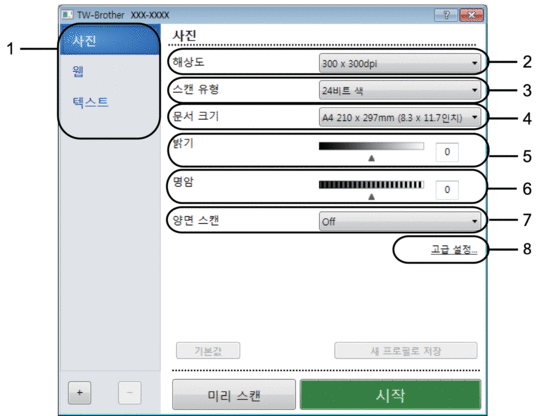
- 항목 이름 및 할당할 수 있는 값은 제품에 따라 다를 수 있습니다.
- 명암 옵션은 24비트 색 설정에서 회색(Error Diffusion), 순회색 또는 스캔 유형 옵션을 선택한 경우에만 사용할 수 있습니다.
- 스캔
- 스캔하려는 문서 유형에 따라 사진, 웹 또는 텍스트 옵션을 선택합니다.
스캔(이미지 유형) 해상도 스캔 유형 사진 사진 이미지를 스캐닝하는 경우 사용합니다. 300 x 300 dpi 24비트 색 웹 스캔한 이미지를 웹 페이지에 첨부하는 경우 사용합니다. 100 x 100 dpi 24비트 색 텍스트 텍스트 문서를 스캐닝하는 경우 사용합니다. 200 x 200 dpi 흑백
- 해상도
- 해상도 드롭다운 목록에서 스캐닝 해상도를 선택합니다. 해상도가 높으면 메모리를 많이 사용하고 전송 시간도 긴 대신 스캔한 이미지가 섬세합니다.
- 스캔 유형
- 다양한 스캔 색 심도를 선택할 수 있습니다.
-
- 흑백
- 텍스트 또는 라인 아트 이미지에 사용합니다.
- 회색(Error Diffusion)
- 사진 이미지 또는 그래픽에 사용합니다. (오차 흩뿌림은 실제 회색 도트를 사용하지 않고 회색을 모방한 이미지를 만드는 방법. 검정 도트를 특정한 패턴으로 넣어 회색 느낌을 표현함)
- 순회색
- 사진 이미지 또는 그래픽에 사용합니다. 이 모드에서는 최대 256가지 회색 음영을 사용하기 때문에 훨씬 정확합니다.
- 24비트 색
- 가장 정확한 컬러가 재현된 이미지를 생성하려면 사용합니다. 이 모드는 최대 16,800,000개 컬러를 사용하여 이미지를 스캔하지만 가장 많은 메모리가 필요하고 전송 시간이 가장 오래 걸립니다.
- 문서 크기
- 사전 설정된 스캔 크기 중에서 정확한 문서 크기를 선택합니다.
사용자 지정...을 선택한 경우 문서 크기를 지정할 수 있는 사용자 지정 문서 크기 대화 상자가 표시됩니다.
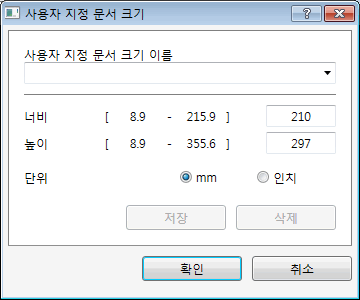
- 밝기
- 슬라이더를 좌우로 끌어 이미지를 밝게 또는 어둡게 하여 밝기 레벨을 설정합니다. 이미지가 너무 밝을 경우 밝기 레벨을 낮게 설정하고 문서를 다시 스캔합니다. 이미지가 너무 어두울 경우 밝기 레벨을 높게 설정하고 문서를 다시 스캔합니다. 필드에 값을 입력하여 명암 레벨을 설정할 수도 있습니다.
- 명암
- 슬라이더를 좌우로 움직여 명암 레벨을 높이거나 낮춥니다. 높이면 이미지의 어두운 영역과 밝은 영역이 강조되고, 낮추면 회색 영역의 디테일이 살아납니다. 필드에 값을 입력하여 명암 레벨을 설정할 수도 있습니다.
- 양면 스캔
- 문서의 양면을 스캔합니다. 자동 양면 스캔 기능을 사용하는 경우 긴쪽 바인딩 또는 짧은쪽 바인딩 옵션을 양면 스캔 드롭다운 목록에서 선택해서 페이지를 뒤집으면 페이지가 원하는 방향으로 됩니다.
(MFC-L2750DW/MFC-L2751DW/MFC-L2770DW/MFC-L2771DW)
- 고급 설정
- 스캔 설정 대화 상자에서 고급 설정 버튼을 클릭하여 고급 설정을 구성합니다.
- 용지감지
- 자동 디스큐
페이지가 ADF에서 스캔될 때 기울어진 문서를 자동으로 바르게 수정하도록 제품을 설정합니다.
- 이미지 회전
스캔한 이미지를 회전합니다.
- 이미지 품질
- 백그라운드 처리 중
- 주입/패턴 제거
번짐을 방지합니다.
- 배경색 제거
문서의 배경 컬러를 제거하여 스캔한 데이터를 읽기 쉽게 만듭니다.
- 컬러 빼기
스캔한 이미지에서 제거할 색상을 선택합니다.
- 굵게 표시
굵게 표시하여 원본의 글자를 강조합니다.
- 흔들린 문자 교정
원본에서 끊겼거나 완전하지 않은 문자를 교정하여 읽기 쉽게 합니다.
- 가장자리 강조
원본의 문자에 대한 선명도를 높입니다.
- 노이즈 줄이기
이 옵션을 선택하면 스캔한 이미지의 품질을 향상시킬 수 있습니다. 노이즈 줄이기 옵션은 24비트 색 옵션 및 300 x 300dpi, 400 x 400dpi 또는 600 x 600dpi 스캔 해상도를 선택한 경우에 사용할 수 있습니다.
- 용지 조정
- 가장자리 채우기
선택한 색상과 범위를 사용하여 스캔한 이미지의 네 면 가장자리를 채웁니다.
- 연속 스캔
여러 페이지를 스캔하려면 이 옵션을 선택합니다. 페이지를 스캔한 후 스캔을 계속을 선택하거나 작업을 마칩니다.






